ps怎么制作锯齿边缘矩形,我们用PS画出一个矩形后,如果想给矩形添加锯齿状的边缘,该怎么制作呢?其实很简单。下面,我就分享一下在PS中制作锯齿状边缘矩形的方法如下。有兴趣的朋友不要错过。
1、首先在电脑上打开PS界面,点击矩形工具绘制一个红色填充的矩形
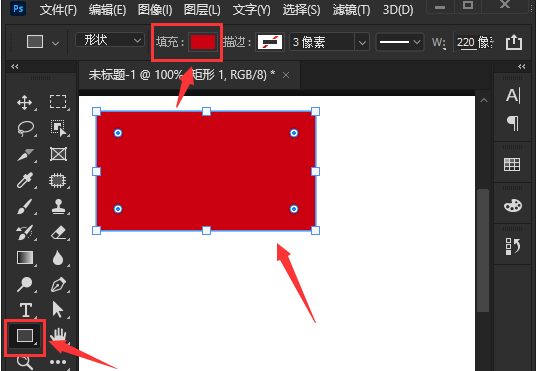
2、然后,点击鼠标选中矩形,在滤镜菜单中找到畸变选项,选择波浪效果。
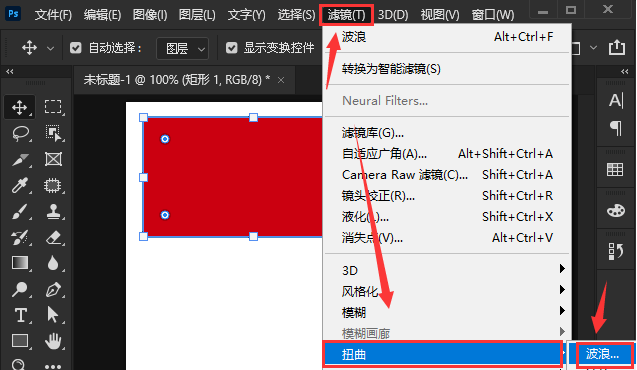
3. 接下来,在弹出提示中选择转换为智能对象按钮。
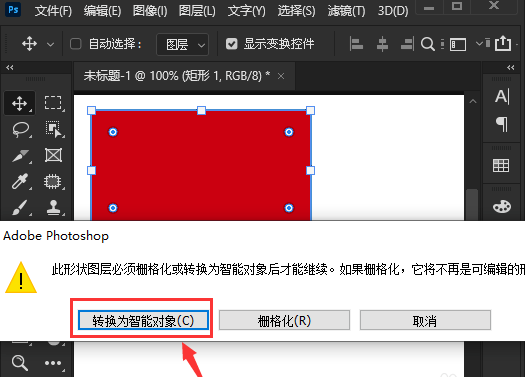
4. 随后,在波浪设置窗口中,将类型更改为三角形,适当修改参数并单击确定保存。
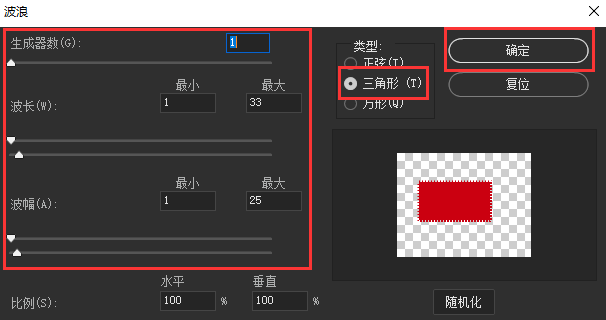
5、最后在图层面板中给矩形图层添加蒙版,使用矩形选框工具裁剪掉矩形左右两侧的锯齿部分。
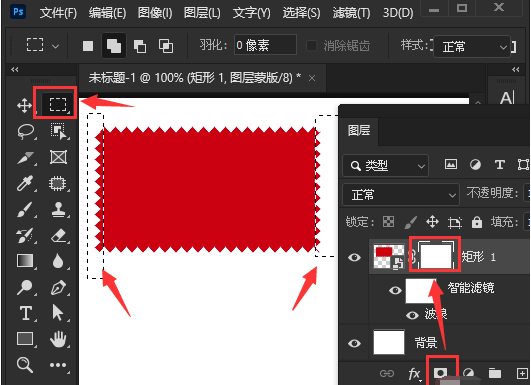
小编在这里分享了在PS中制作锯齿状边缘矩形的方法。希望对大家有所帮助。
ps怎么制作锯齿边缘矩形,以上就是本文为您收集整理的ps怎么制作锯齿边缘矩形最新内容,希望能帮到您!更多相关内容欢迎关注。








